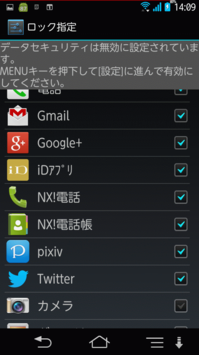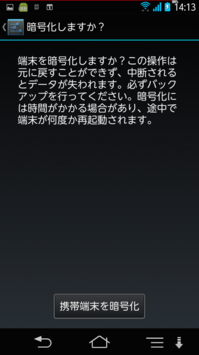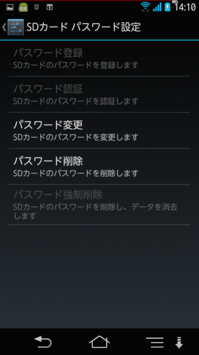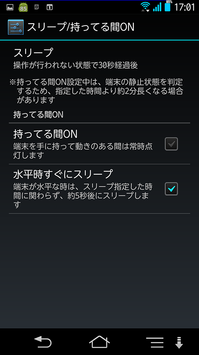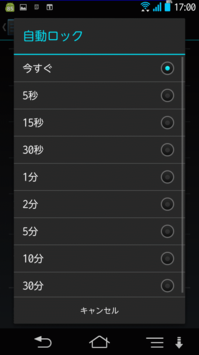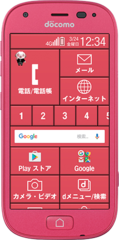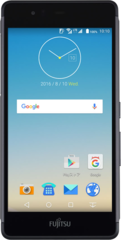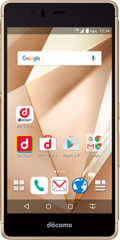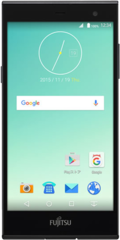これまでARROWS NX F-06Eの驚くべきロングライフっぷりを紹介してきたが、ARROWS NX F-06Eの魅力はそれだけではない。ARROWSシリーズを一度使うと、ARROWS以外に乗り換えられなくなる理由のひとつが指紋認証機能だ。

これまで紹介してきたとおり、ARROWS NX F-06Eは、バッテリーを充電するのは2日に1回でOKなほどバッテリー長持ち。
つまりとんでもなく長いこと使用できるということだが、そうなると気になるのは本体のボタン類の耐久性。ARROWS NX F-06Eは、指紋センサー自体が電源スイッチ代わりに使えるので、本来の電源スイッチへの負担も軽くなり、より長く安心して使えるのだ。
しかも指紋認証は、これまで筆者が使ってきた暗証番号、パスワード、顔認証のどれよりも、手軽かつ頑強なセキュリティーだ。
満員電車でも片手で起動、片手でロック解除できるスマートさ
ARROWSならワンアクションでホームを表示
スマートフォンの操作は、その名のとおりスマートだ。でもひとつだけスマートじゃないところがある。ロック画面の解除だ。
二つ折りガラケー時代は、フリップを開くだけで使えたが、スマートフォンになると、まず電源ボタンを押して起動しなければならない。電源ボタンは誤操作を防止するために、通常の持ち方では指が届かないところにあることが多い。だから電源ボタンを押したあとにまた握り方を変えなくてはいけない。電源ボタンを押してロック画面が表示されてから、通常の握り方に変えて、画面をスワイプしてホーム画面を出す。ガラケーはワンアクションで済んでいたのに、スマートフォンはなんと3アクションも必要。今まで気づかなかったかも知れないが、筆者がここで指摘した今、以降気になってしょうがなくなるハズだ(笑)。さらに起動時のパスコードを設定している人は、それを入力するアクションも必要。ぜんぜんスマートじゃないのがスマートフォンの起動なのだ。
しかしARROWS NX F-06E(というかARROWSシリーズ)は、ガラケーと同じワンアクションでホーム画面まで表示できる。筆者の知る限り、起動がコレだけスマートなのは世界中でもARROWSだけだろう。しかも、パスコードを設定してセキュリティを確保していてもワンアクション。なぜなら指紋センサー(兼電源スイッチ)を押し込んで、指をスライドさせるだけでロック解除できるから。
 指紋センサーを軽く押し込んでスイッチON
指紋センサーを軽く押し込んでスイッチON
 そのまま指を滑らせてロック解除
そのまま指を滑らせてロック解除
 ロック画面も解除されてホームが1アクションで表示されるスマートさ
ロック画面も解除されてホームが1アクションで表示されるスマートさ
「この便利さを富士通はもっと主張するべき!」と筆者は声を大にしたい。なにせ、ARROWSを使っているのに、指紋認証センサーを活用している人が少ないっ! 実に少ないっ! かくいうARROWSユーザーの奥さんと高1の娘も、当初は指紋認証センサーを使っていなかった。彼女たちいわく「指紋センサーを使うまでもない」と......。操作も設定も簡単で、起動が超便利になることを説明すると「なにコレ、超便利じゃん!」と。だから、はじめからそう言っておろーがっ!
どうやら指紋認証というたいそうな名前だけに、そんな機能は使うまでもないと思ってしまうらしい。名称を「スマート電源ボタン」とかに変えればもっと便利に使える人が増えるだろう。少なくてもこの記事を読んで、普段3アクションもかけて起動するアナタは、ワンアクションでホームを表示できるスマートフォンがあるという事実を知ってしまったワケだ(笑)。
そんなにワンアクションが便利なのか?と懐疑的に思う人も多いかもしれない。そんな人に「ARROWSスゲーな」と思わせるシーンは、満員電車の中で今日のスケジュールを確認するシーンだ。片手でつり革を持って、もう片手でARROWSを取り出す。このとき人差し指は、すでに指紋認証センサーの上にある。あとはスマートフォンを取り出しながら、センサーを押し込みつつ指を1cmもスライドすれば、ロック画面も解除して、ウィジェットのスケジュールを即確認できる。フツーのスマートフォンのように、電源ボタンを押したあとに持ち方を変えようとして、あわや地面に落としそうになることもない。実にスマートかつ便利なのがARROWSの指紋認証センサーなのだ。
個人情報の宝箱やぁ~のスマートフォンから大切な情報を守る
子どもにオモチャされないようにするのも大事
スマートフォンには秘密がいっぱい入っている。これを仕事のクライアントに見られると超ヤバい。たとえばこの原稿を書くのに1週間かかるとか言っておきながら、実は6日間別の仕事をしてて、1日で書き上げてるなんて知られたらお互い気まずくなる。しかもその別件がアダルティなお仕事で、文章というより擬音と写真がメインなヤツだと、普段書いているまじめな実験記事の信憑性が一気に失墜してしまう(この例はフィクションです。たぶん......)。
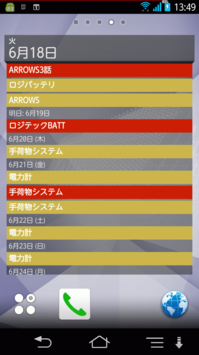 結構締め切りで詰まってるオイラ。一応公開しても問題なさそうな予定だけをピックアップ(笑)。締め切り前日まで何をしてたか詮索しないでネ♪
結構締め切りで詰まってるオイラ。一応公開しても問題なさそうな予定だけをピックアップ(笑)。締め切り前日まで何をしてたか詮索しないでネ♪
ヨゴれまくって漂白剤でも落ちないような筆者の場合は、家族にスマートフォンの電話帳を見られるのもデンジャラスだ。出版社やメーカー担当の名前と同じ数ほど、女の子の名前が列挙(仕事上、そうなっちまう!)されていれば、たとえ何事がなくとも奥さんに突っ込まれるのは火を見るより明らか。
さらに、新しいスマートフォンは子どもの格好の餌食になる。きちんとパスワードをかけておかないと、知らないうちにゲームがガンガンイントールされ、ホーム画面はゲームのショートカットだらけ。事実、ARROWS NX F-06Eをパスワード設定せずに居間に2日間置いておいたら、2本のゲームがインストールされていた。3人の娘、各自にスマートフォンを持たせているにもかかわらずだ!
 ぬおっ!人気のゲームが2本インストールされてるじゃないかっ!
ぬおっ!人気のゲームが2本インストールされてるじゃないかっ!
仕事の重要なデータなども入っているため(という名目の元)、子供たちに触らせないようにするには、やはりお手軽に最強のセキュリティを施せる指紋認証がオススメだ。指紋認証最強! 最強だし、先に紹介したとおり解除も超簡単というのがポイント。
 指紋認証の登録画面。すでに左右の人差し指が登録済み
指紋認証の登録画面。すでに左右の人差し指が登録済み
指紋認証は認証用の指を10本まで登録できるが、左右の人差し指以外はめったに使わないので2本を登録しておくだけでいい。登録は画面にしたがって、3回センサーをなぞれば完了。簡単。ポイントは、かしこまらずに、普段使いでするようにちょっと手荒に、そして指を斜めに滑らすのがいい。画面上では、指をセンサーに対して垂直にスライドさせるように指示されるが、たいていはどうしても指が斜めに動いてしまう。そこで、はじめから斜めにスライドさせたときの指紋を登録しておけばいいというわけだ。あまり斜めすぎると登録時に注意してくれるので、あとで解除できなくなるなんて心配もなし。
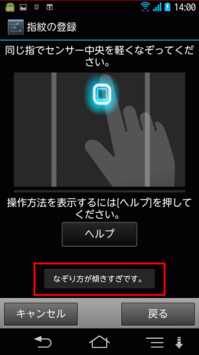 あまり斜めにスライドさせたり、速すぎると注意される。が、あまりかしこまらずに登録しておくのが認識率を上げるポイント
あまり斜めにスライドさせたり、速すぎると注意される。が、あまりかしこまらずに登録しておくのが認識率を上げるポイント
さらにセキュリティを高めるなら、逆スライドがオススメ。画面上では、腹から指先に向けてスライドするように指示されるが、指先から腹に向けてスライドさせても、登録・認証解除OKなのだ。こうすると、同じ指の指紋として登録されるものの、解除時の合致率が逆にスライドさせた場合低くなるので、よりセキュアになるというわけ。
本格的なセキュリティ機能も搭載しているので
イザというときに安心
ARROWS NX F-06Eには、指紋認証以外にも本格的なセキュア環境を作るさまざまな設定がある。
水平時すぐにスリープ/自動ロック
本来省エネ機能だが「水平時すぐにスリープ」を使うと、机に置いて5秒経つと画面が消えるスリープ状態になる。さらに「自動ロック」を「今すぐ」に設定することで、不意にテーブル等にスマートフォンを置き忘れても安心な、隙のないセキュアーな環境を作ることも可能だ。他の機種でこんなことをしたら、いちいち解除するのが面倒でしかたないかもしれないが、指紋認証なら1秒もかからずに解除できるのでARROWSならではのセキュリティ設定といえるだろう個人情報や機密事項を頑強に守るセキュアなARROWS NX F-06E
でもセキュリティ解除は指紋認証で一発解除
さて、ここまで読んでいただければ、筆者がなぜARROWSシリーズを使い続けているか、わかっていただけるだろう。そして読者の大多数(?)が「俺もARROWS NX F-06Eにしたほうがいいかも?」と思ったに違いない、いろんな意味で。動機は不純であれ、まっとうであれ、ARROWS NXは「蓄積した情報が漏れない、漏らさないセキュアなスマートフォンである」ことを保証する。しかも自分が情報を見たいときは、指紋認証で素早く簡単にセキュリティを解除できるのだ。
同様のセキュア環境を提供するスマートフォンなら、解除が簡単なスマートフォンをオススメする。なぜなら解除が面倒だと、セキュリティ機能をあまり使わなくなってしまうからだ。
 |
藤山哲人 家電を機能からだけでなく、科学や物理からも斬り込むテクニカルライター。しくみを知らずして家電を語るべからず!をモットーにする、ただのメカフェチとも......。使った家電は、おもむろに分解......。エンジニアたちの汗と涙をパーツと機構から読み取るのが趣味! プログラムやハードウェア開発もするバリバリの技術者かと思いきや、アニメやフィギュア、コスプレの撮影・執筆もする「萌え」の分かるオヤジ少年。秋葉原のいいカモとなっている。 |